前端工具包qdTool
qdTool工具包介绍
官网文档地址:https://www.qdtool.net/

qdTool工具包两种安装方式
有两种安装方式
1.直接下载min目录下的qdtool.min.js使用,支持UMD通用模块规范
2.使用npm安装
- 浏览器
通过script的方式引入(下载后在项目中引用)
<script src="qdtool.min.js"></script>
<script>
var OS = qdtool.getOS();
</script>
- npm
推荐使用npm的方式安装,它能更好地和webpack打包工具配合使用。
npm install qdtool --save-dev
国内如果下载速度比较慢可以使用cnpm
cnpm install qdtool --save-dev
安装图
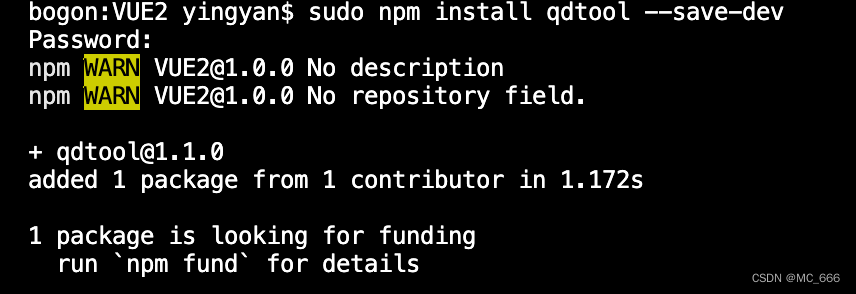
代码package.json显示安装版本
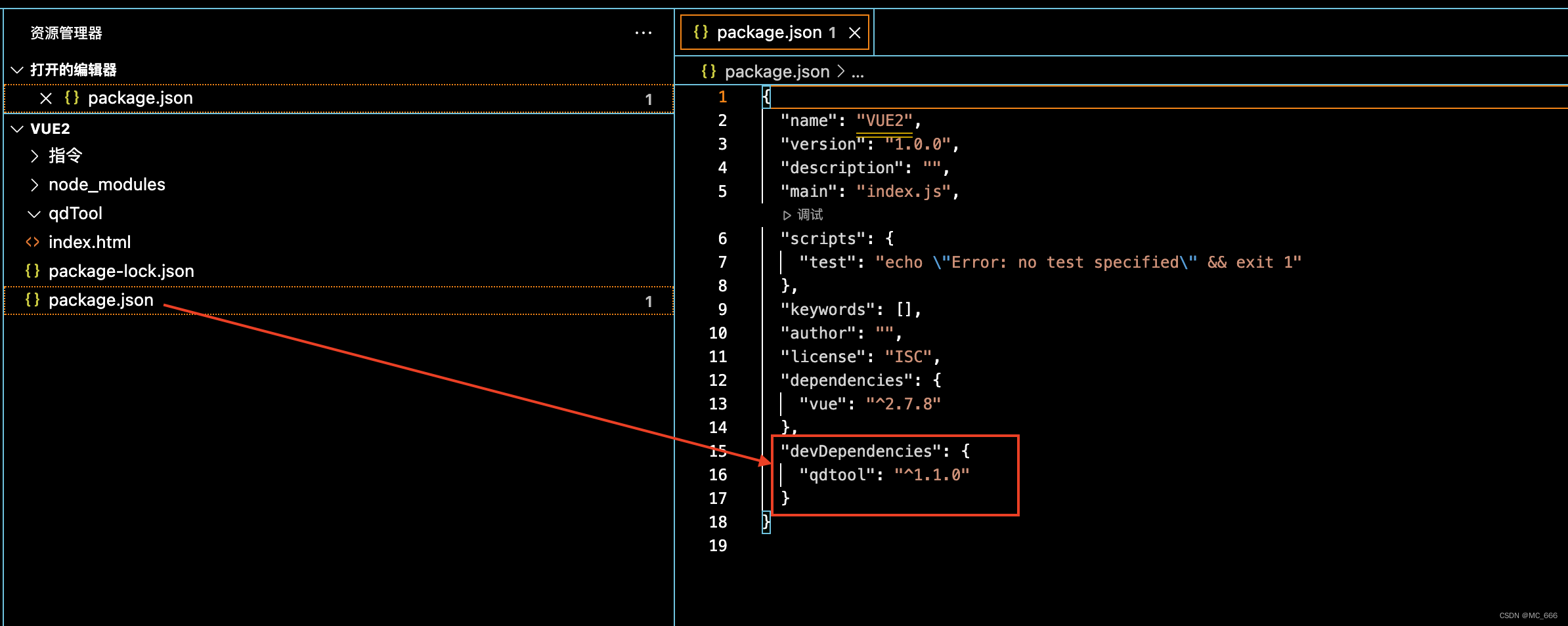
代码package-lock.json显示镜像地址
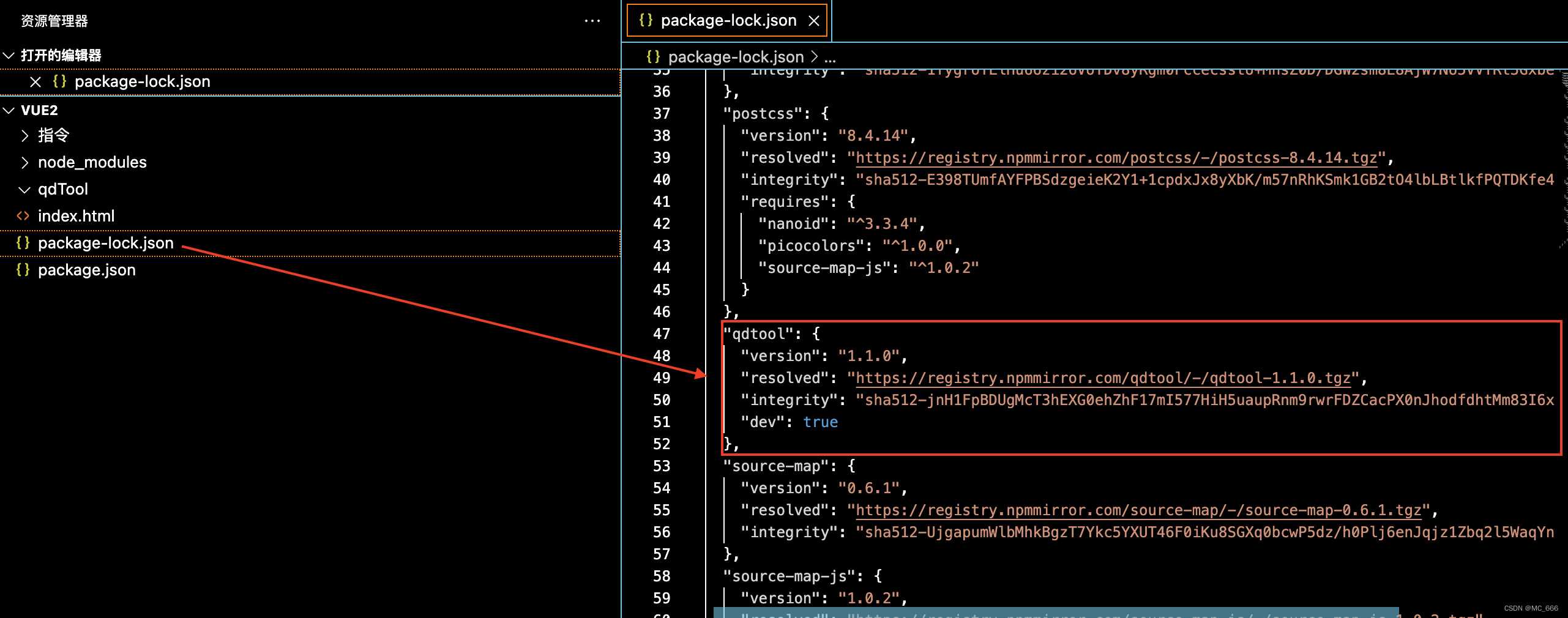
qdTool详细使用
详细使用1
npm使用方式有多种,完整引入、按需引入、全局配置及某些语言管道符(比如Vue.js)
快捷键:option+上箭头+F 格式化代码
浏览器使用
<script src="https://cdn.qdtool.net/qdtool-1.0.2.min.js"> </script>
<script>
// var OS = qdtool.getOS()
console.log(qdtool)
</script>
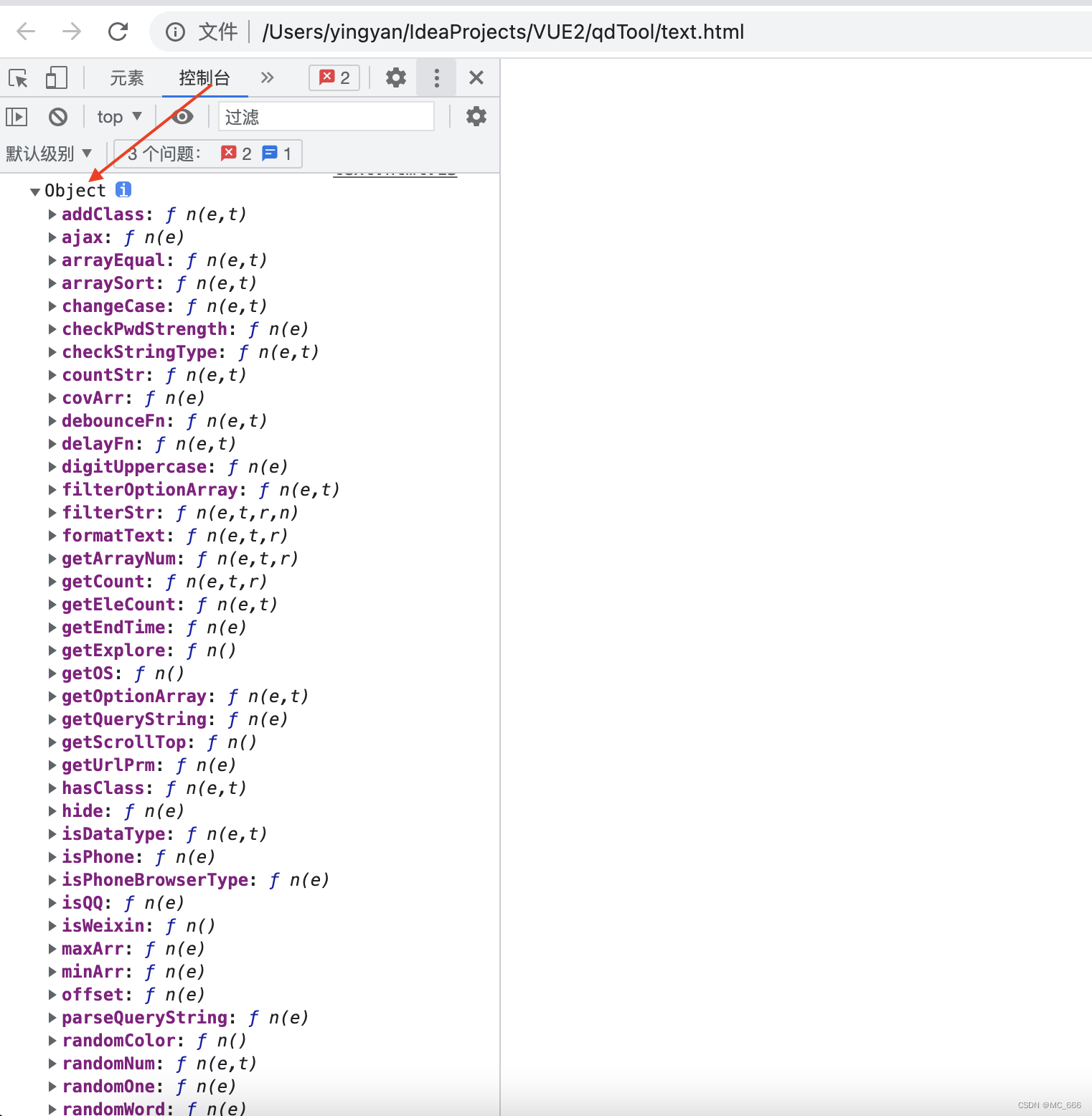
例1:获取操作系统类型
<script src="https://cdn.qdtool.net/qdtool-1.0.2.min.js"> </script>
<script>
var OS = qdtool.getOS()
console.log(OS)
</script>
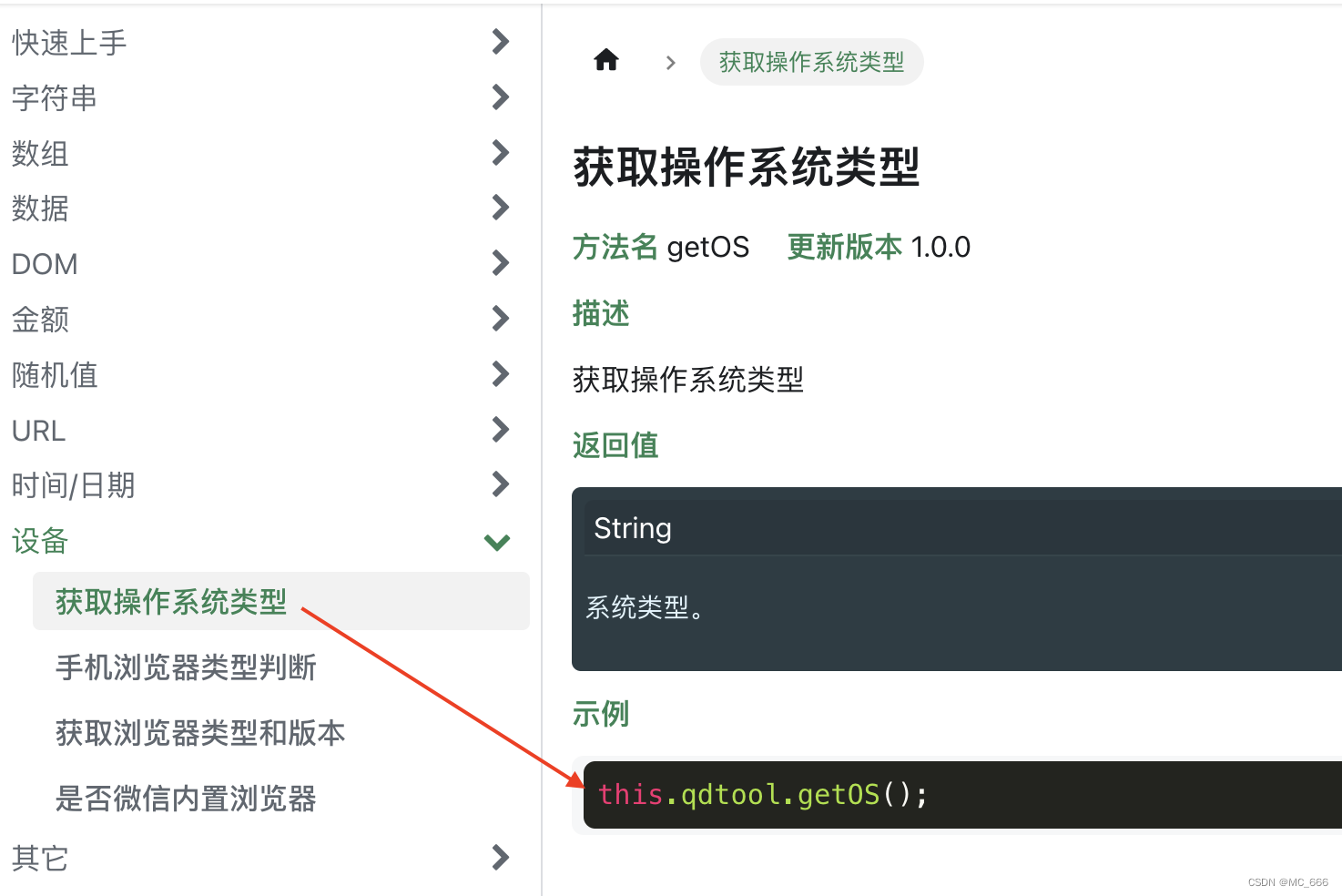
结果

例2:获得版本号
console.log(qdtool.version())

结果

文档主要关注(示例)
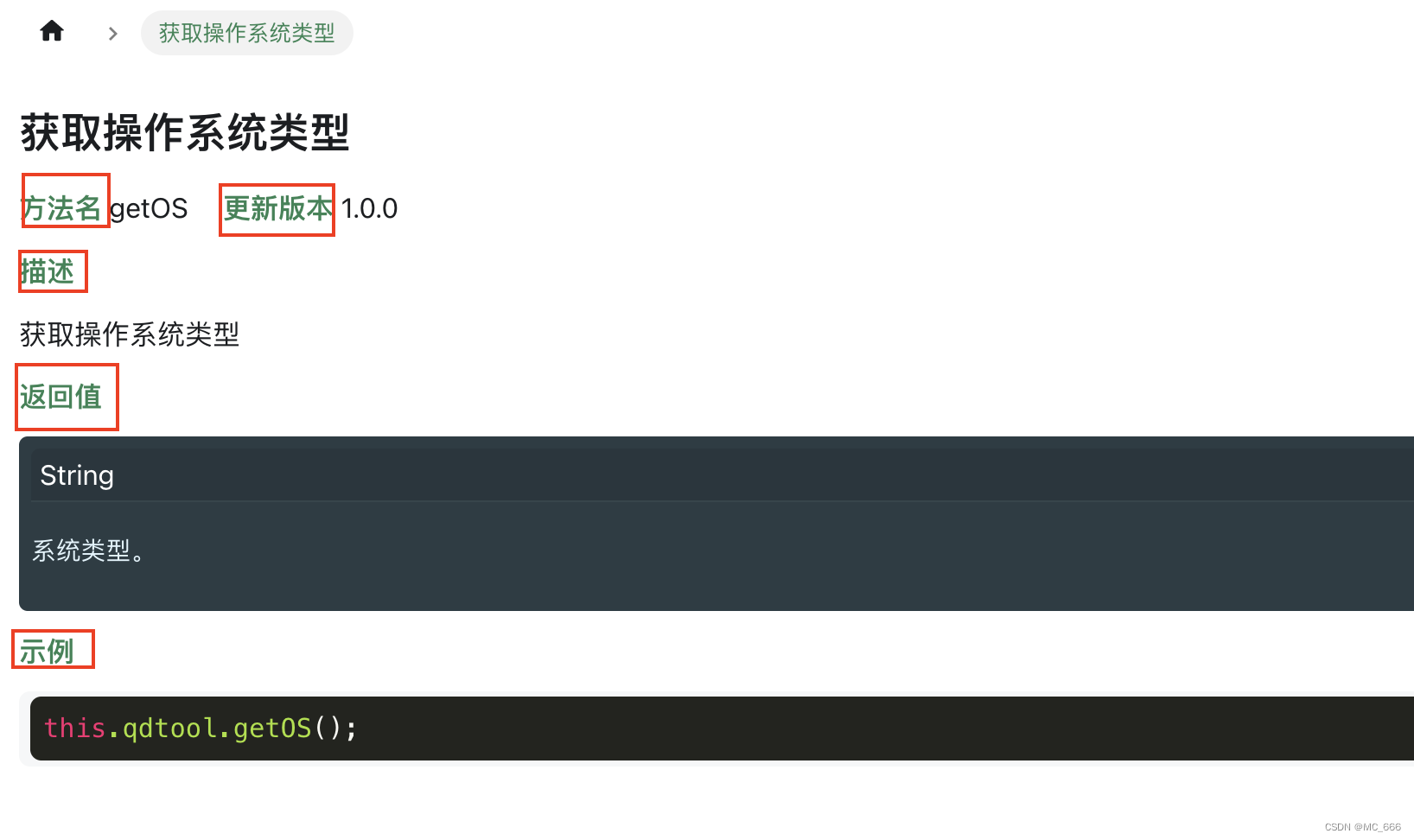
<template>
<div id="app">
<div>Hello qdTool</div>
</div>
</template>
<script>
const qdtool = require("qdtool");
export default {
name: "App",
components: {},
created() {
const OS = qdtool.getOS();
console.log(OS);
},
data() {
return {};
},
mounted() {},
methods: {},
};
</script>
<style lang="scss" scoped>
</style>
完整引入
webpack、RequireJS、SeaJS…
import qdtool from 'qdtool'
const OS = qdtool.getOS()
const qdtool = require('qdtool')
const OS = qdtool.getOS()
vue举例子如下
APP.vue
<template>
<div id="app"></div>
</template>
<script>
const qdtool = require("qdtool");
export default {
name: "App",
components: {},
created() {
const OS = qdtool.getOS();
console.log(OS);
},
};
</script>
<style>
</style>
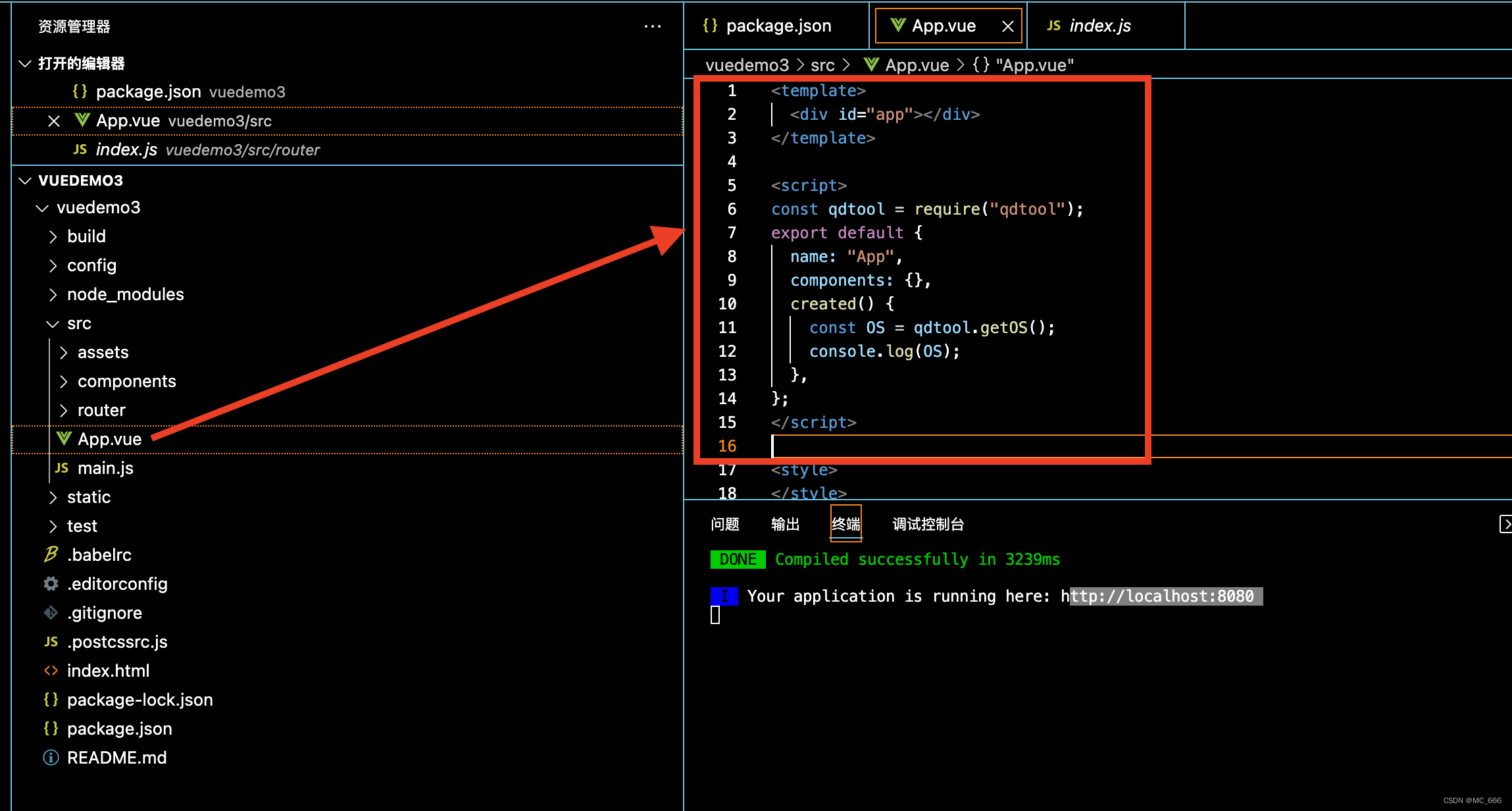
结果
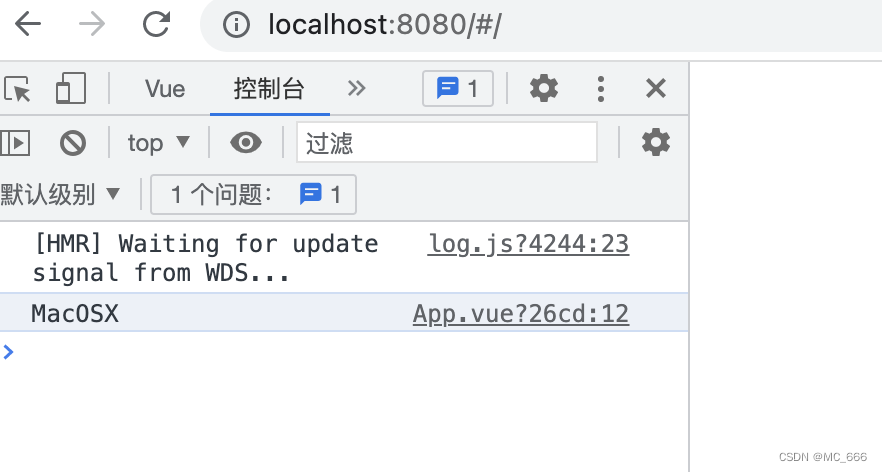
按需引入
不建议完整引入所有函数,所以只引入需要使用的方法即可,可以一定程度上提升性能。若项目中大量使用该工具包,更推荐下面的“全局配置”的方式引入
// 只引入部分方法('qdtool/lib/<方法名>')
const getOS = require('qdtool/lib/getOS')
const OS = getOS()
具体方法名在后面每个对应方法里面会写明具体方法名,只需要对应使用即可。
created() {
console.log(getOS());
},
详细使用2
全局配置
如果项目中大量使用该工具包,推荐使用“全局配置”的方式引入,这样可以减少在每个地方都引入,只需要全局引入一次即可。没有特殊说明的情况下,该文档统一使用这种方式。
在main.js中引入代码
import qdtool from 'qdtool'
Vue.prototype.qdtool = qdtool

在需要使用的地方直接使用即可,比如
this.qdtool.getOS()
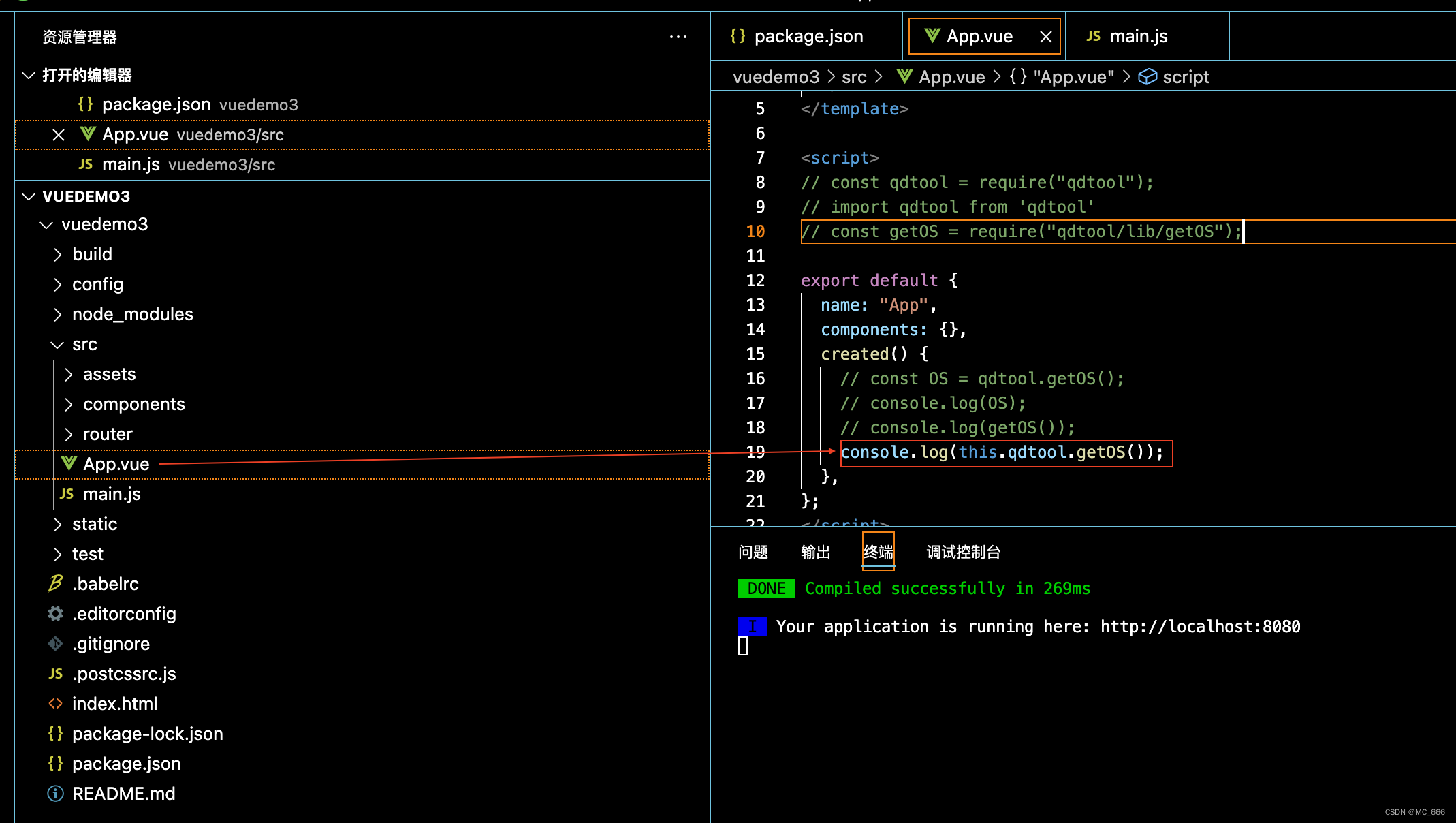
浏览器访问结果
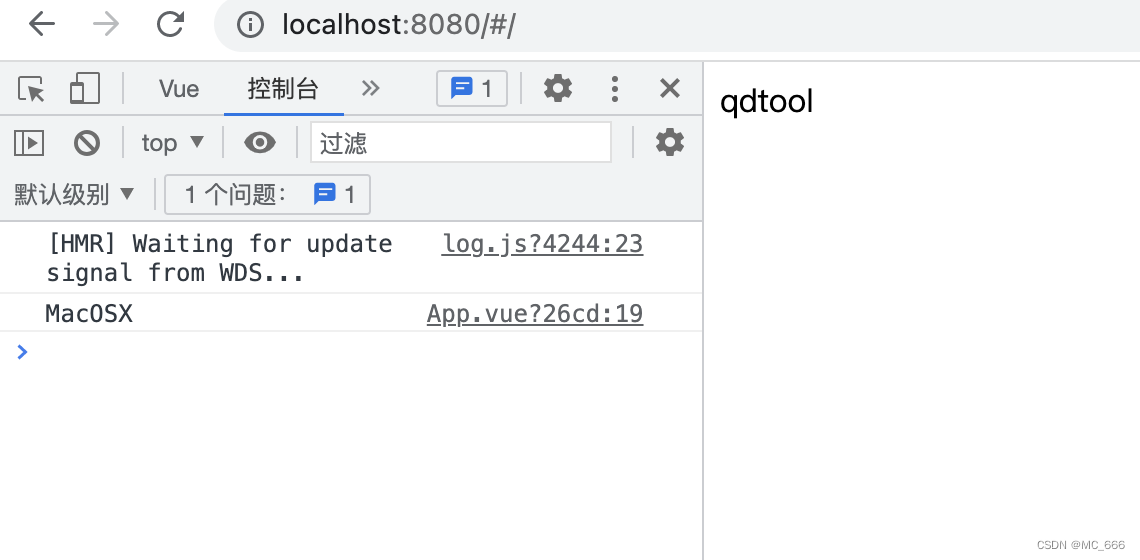
管道符
管道符(使用方式以Vue.js为例,其它根据语言自行使用)。
在Vue.js中可以通过管道符(|)来使用,比如在模板中格式化日期等。
新建一个过滤器文件,这里在src/util下新建一个filter.js文件
// 这里使用全局引入为例,也可以自行按需引入或者全局配置使用
import qdtool from 'qdtool'
// 时间戳转换为时间方法,此处方法可以换为qdtool里的其他方法(参数参考文档)
export function timestampToTime(date, args) {
return qdtool.timestampToTime(date, args);
}
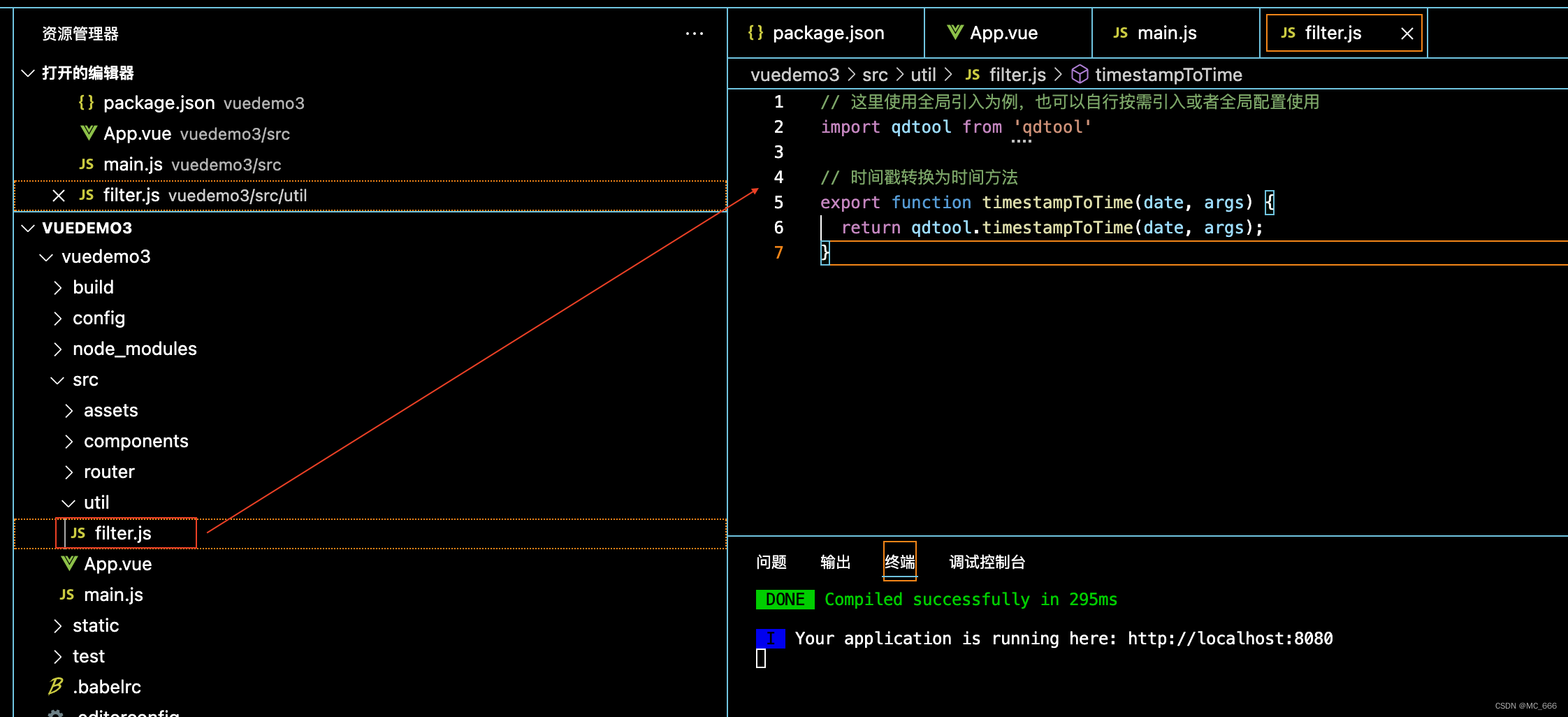
在main.js中引入代码
import * as filters from "@/util/filter"
Object.keys(filters).forEach(key=>{
Vue.filter(key,filters[key])
})
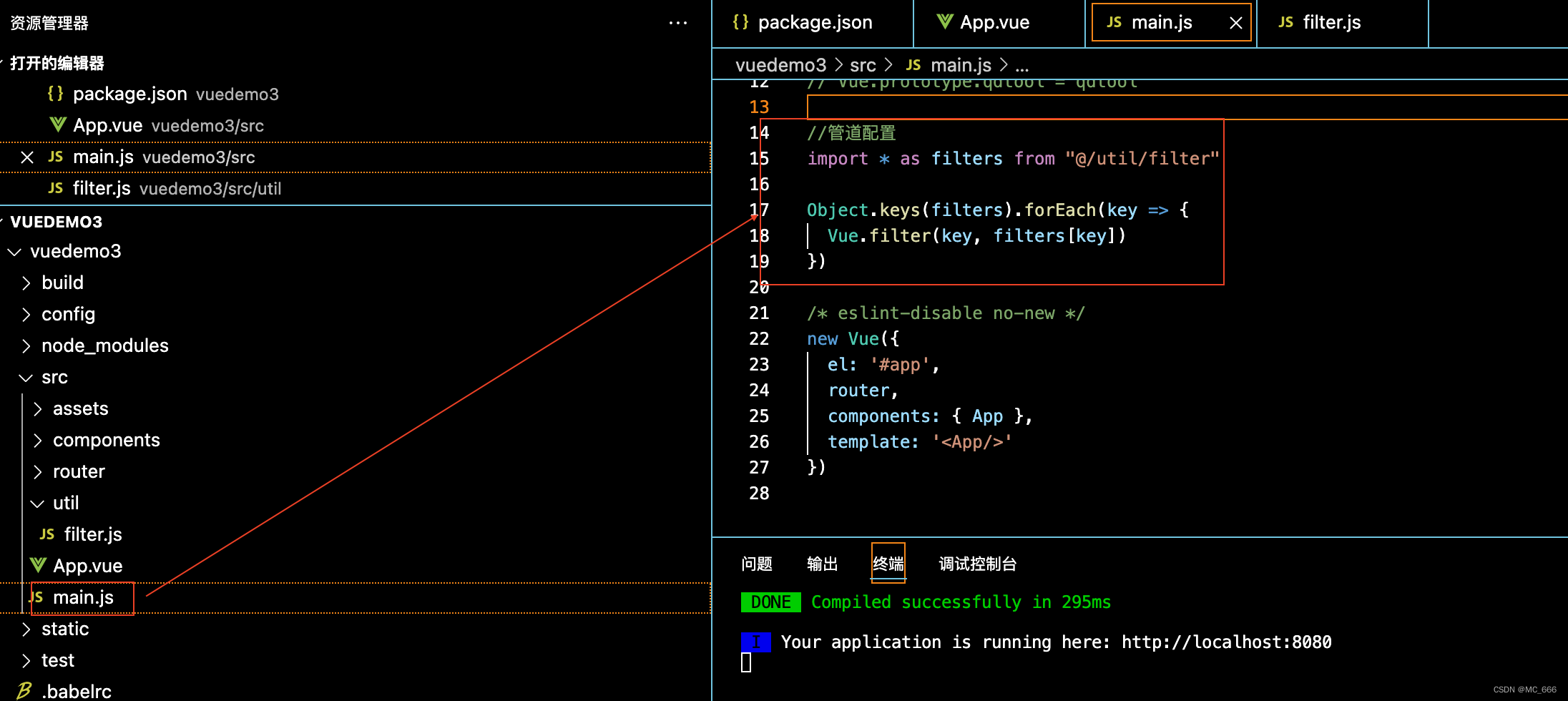
在需要使用的地方直接使用
dtool {{ 1674051502315 | timestampToTime('yyyy-MM-dd hh:mm:ss') }}

结果
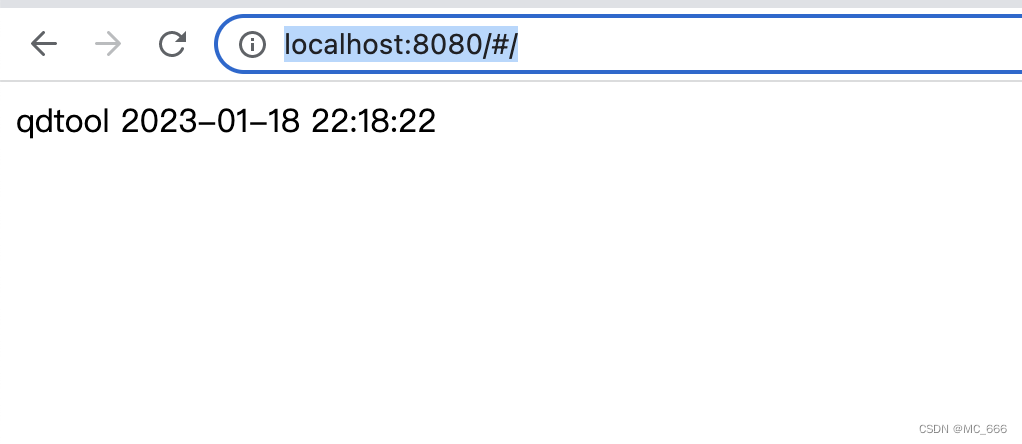
qdTool工具包使用举例
使用全局配置
main.js
// 全局配置
import qdtool from 'qdtool'
Vue.prototype.qdtool = qdtool
举例(写在script中)
字符串-去除字符串空格
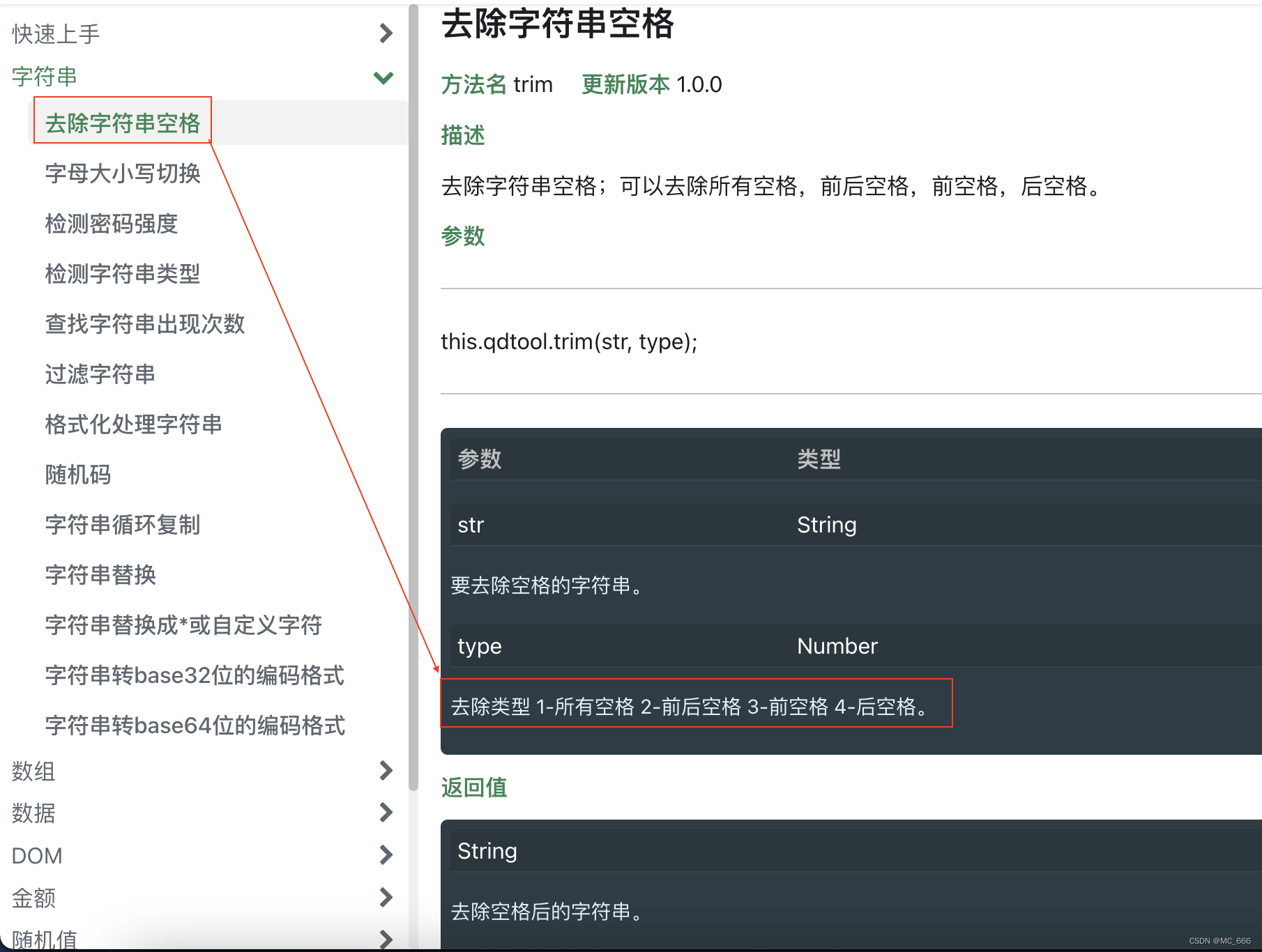
<script>
export default {
name: "App",
components: {},
created() {
console.log(this.qdtool.trim(" rrrr yyyy jjj ", 1));
},
};
</script>
结果

qdTool源码阅读
下载地址
https://github.com/qdtool/qdtool
https://gitee.com/qdtool/qdtool
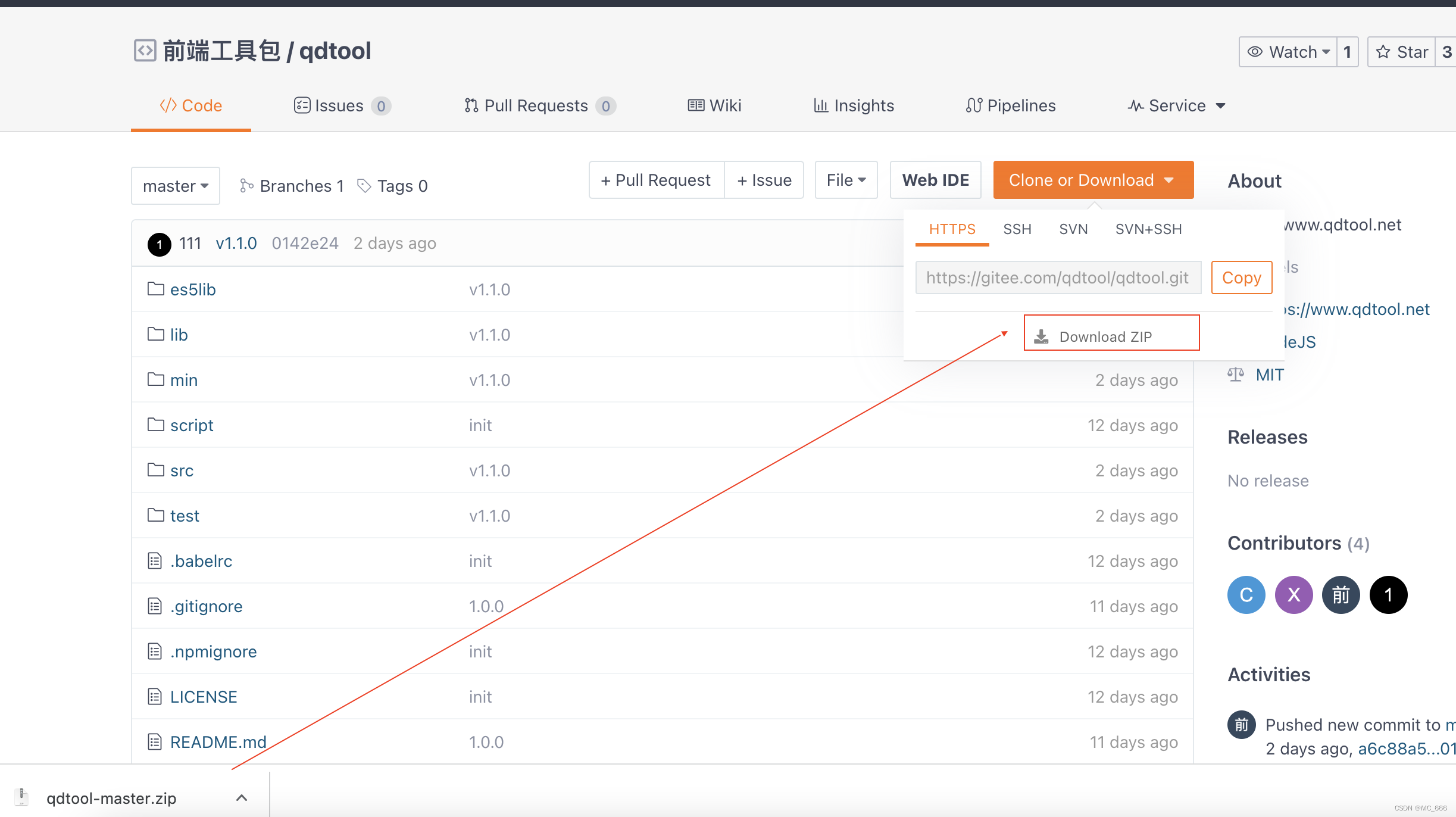
源码怎么看?如何分析?
1、解压后,vscode打开
安装依赖包
npm i

2、删除三个文件夹
es5lib(转成es6方便浏览器使用)、lib(部分引入涉及)、min(压缩使用)
3、两个命令
生成以上三个文件夹
package.json中
"scripts": {
"babel": "babel src -d es5lib",
"build": "node script/build.js"
}
//es6->es5 6转5 生成es5lib文件夹
npm run babel
//编译,生成lib文件夹和min文件夹
npm run build
script/webpack.conf.js 确定src/index.js为打包入口
entry: path.resolve(rootPath, 'src', 'index.js'),
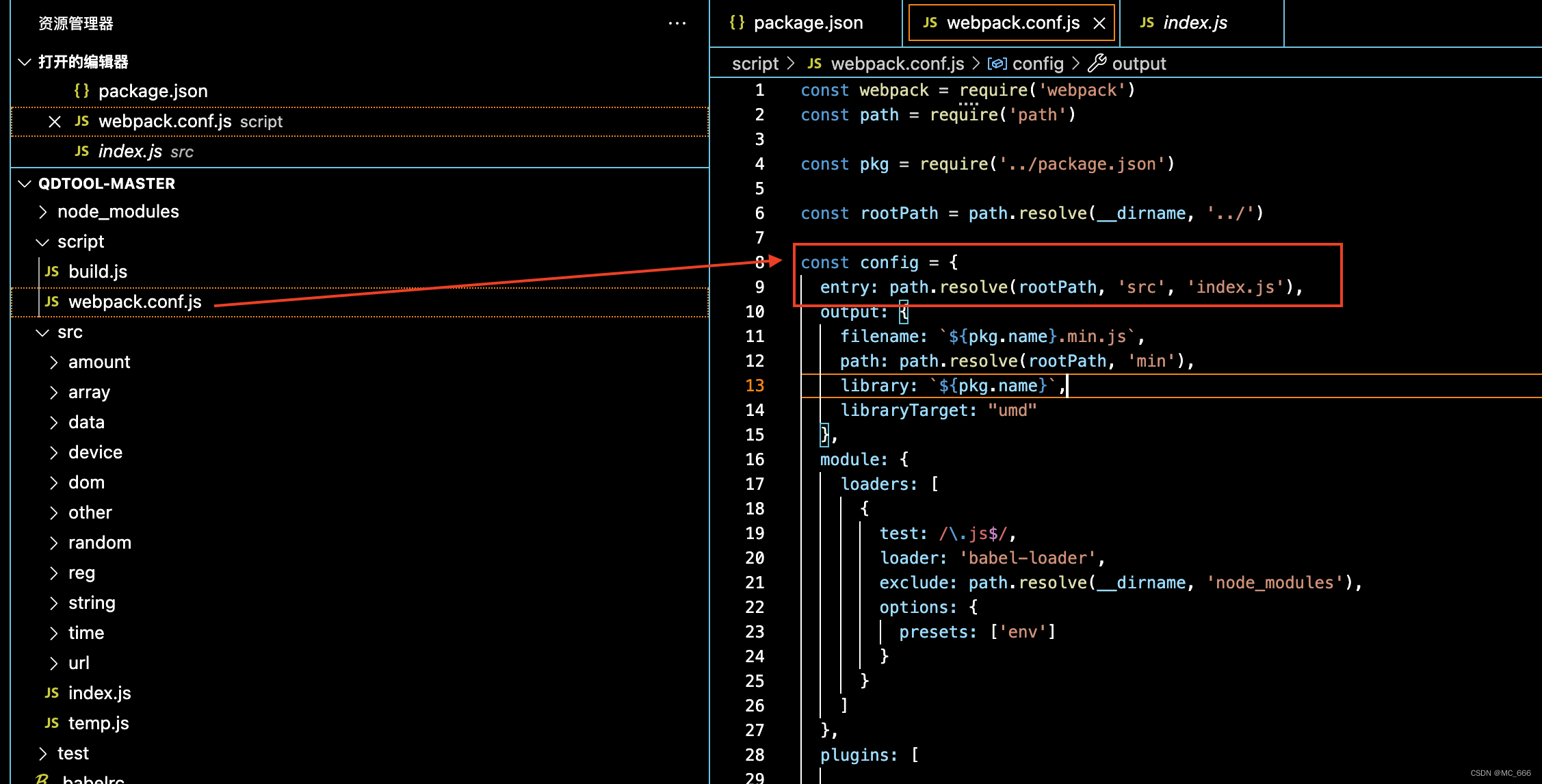
具体的方法
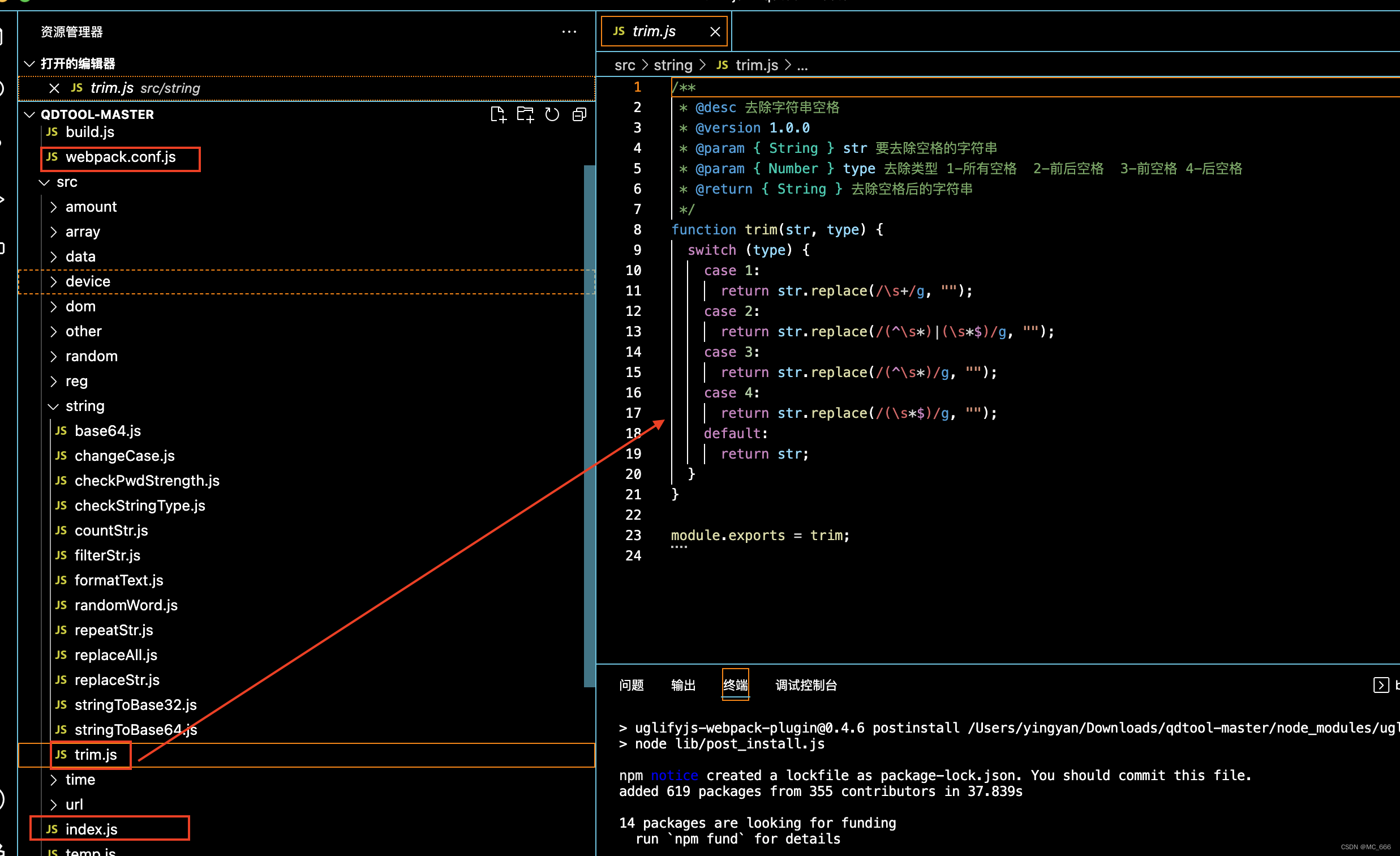
对应文档中方法
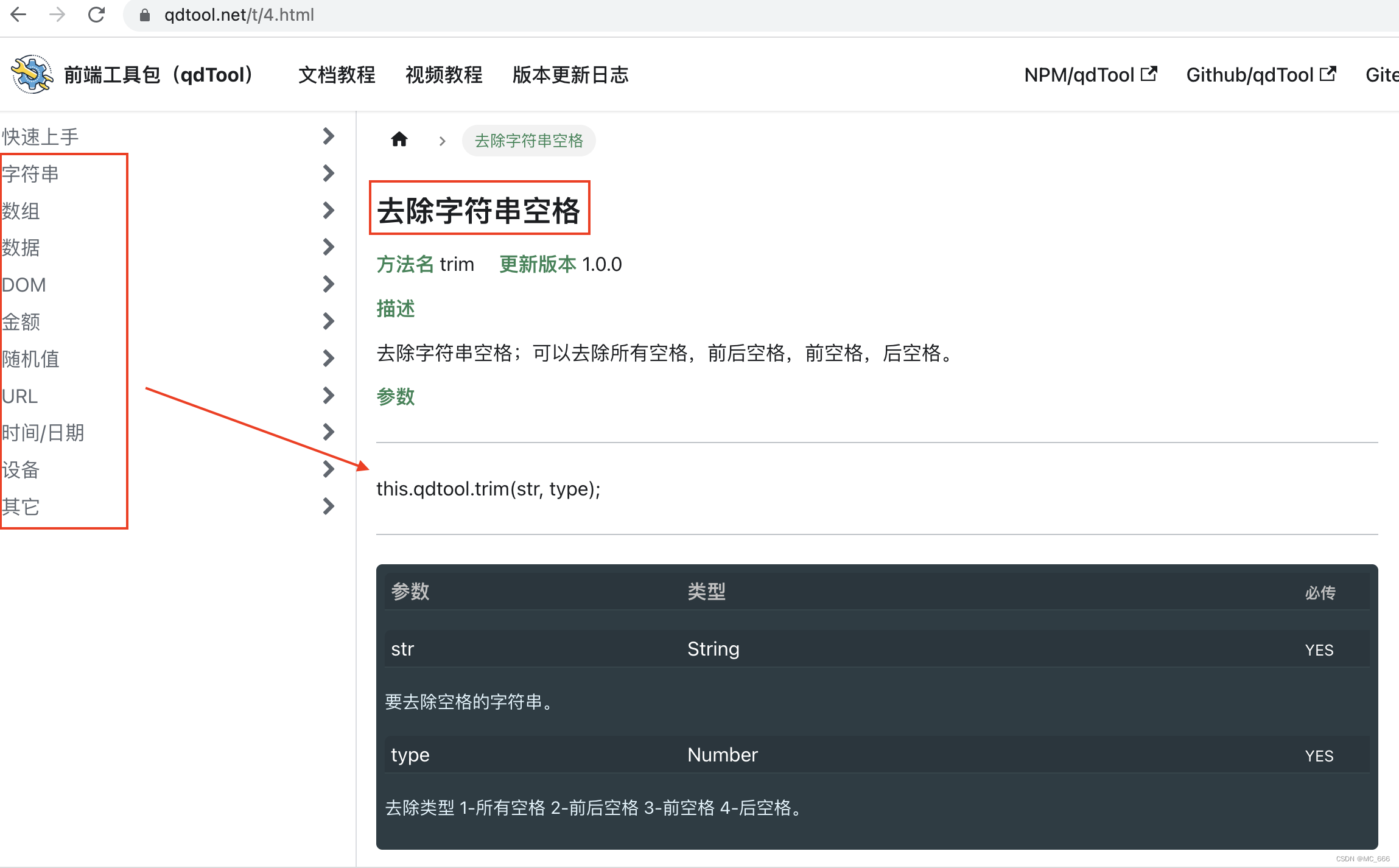





















 302
302











 被折叠的 条评论
为什么被折叠?
被折叠的 条评论
为什么被折叠?








